Cet article a été rédigé avec la collaboration de nos éditeurs(trices) et chercheurs(euses) qualifiés(es) pour garantir l'exactitude et l'exhaustivité du contenu.
L'équipe de gestion du contenu de wikiHow examine soigneusement le travail de l'équipe éditoriale afin de s'assurer que chaque article est en conformité avec nos standards de haute qualité.
Cet article a été consulté 270 594 fois.
Pour afficher le contenu de votre iPhone sur un écran externe ou pour en faire profiter toute votre famille, vous pouvez le connecter à votre télévision en utilisant un adaptateur, un câble HDMI ou un câble analogique. Vous pouvez également connecter votre iPhone à votre Apple TV en utilisant AirPlay.
Étapes
Méthode 1
Méthode 1 sur 3:Utiliser un adaptateur HDMI et un câble
-
1Achetez un adaptateur HDMI. Apple et les fabricants tiers fabriquent des adaptateurs Lightning vers HDMI qui se connectent au port de charge de votre iPhone.
- Si vous utilisez un iPhone 4, vous aurez besoin d’un adaptateur HDMI à 30 broches.
- Seuls les iPhone 4 et les versions suivantes peuvent se connecter à votre télévision par HDMI.
-
2Achetez un câble HDMI.
-
3Connectez l’adaptateur HDMI à votre iPhone.
-
4Reliez le câble HDMI à l’adaptateur. Connectez l’une des extrémités du câble HDMI à l’adaptateur et l’autre extrémité au port HDMI de votre télévision.
- Les ports HDMI se trouvent habituellement à l’arrière ou sur les côtés de la télévision.
- Notez le numéro du port HDMI utilisé (il devrait être indiqué sur la télévision).
-
5Allumez la télévision et l’iPhone. Si ce n’est pas encore le cas, allumez votre télévision et votre téléphone.
-
6Appuyez sur le sélecteur d’entrée de la télévision. Il s’agit d’un bouton sur la télécommande ou directement sur la télévision. Il porte généralement la mention « Input » ou « Source ».
-
7Sélectionnez un port HDMI. Choisissez le port dans lequel vous avez inséré votre iPhone. Votre téléphone est à présent connecté à votre ordinateur.
- La télévision affichera exactement le contenu de l’iPhone 4S (ou plus récent). Si vous utilisez un iPhone 4, l’écran restera noir jusqu’au lancement d’une application qui utilise la sortie vidéo comme TV ou YouTube.
Publicité
Méthode 2
Méthode 2 sur 3:Se servir d’un adaptateur et d’un câble analogique
-
1Achetez un adaptateur analogique.
- Sur les iPhone 4S et les versions précédentes, vous aurez besoin d’un adaptateur avec un connecteur 30 broches d’un côté et des connecteurs analogiques rouge, blanc et jaune de l’autre.
- Sur les iPhone 5 et les versions suivantes, vous aurez besoin d’un adaptateur lightning vers VGA. Si votre télévision n’a pas de port VGA, vous devrez utiliser l’HDMI ou l’Apple TV. Remarque : le VGA ne transmet pas le son et vous devrez passer par la sortie casque de votre iPhone. Si vous possédez un iPhone 7, il est préférable d’utiliser l’HDMI.
-
2Munissez-vous d’un câble composite ou VGA.
-
3Connectez l’adaptateur analogique à votre iPhone.
-
4Branchez le câble analogique à l’adaptateur. Insérez l’une des extrémités du câble analogique à l’adaptateur et l’autre extrémité à votre télévision.
- Vous devez assortir les couleurs des ports composites et des connecteurs. Insérez le connecteur jaune (vidéo) dans le port jaune et les connecteurs rouge et blanc dans les ports audios.
- Notez le numéro de port indiqué sur la télévision.
-
5Allumez vos appareils. Si vous n’avez pas encore allumé votre télévision ou votre téléphone, c’est le moment de le faire.
-
6Localisez le sélecteur d’entrée de votre télévision. Le sélecteur d’entrée est un bouton sur la télécommande ou sur la télévision qui porte généralement la mention « Input » ou « Source ».
-
7Sélectionnez le port composite ou VGA. Choisissez le port dans lequel vous avez branché votre iPhone pour connecter vos appareils entre eux.
- La télé affichera exactement ce qui se trouve sur l’écran de l’iPhone 4S (ou version suivante). Si vous connectez un iPhone 4, vous aurez un écran noir jusqu’au lancement d’une application qui utilise la sortie vidéo comme TV ou YouTube.
Publicité
Méthode 3
Méthode 3 sur 3:Essayer Airplay avec Apple TV
-
1Allumez votre télévision. Puis, sélectionnez le port de l’Apple TV comme source.
- Pour que la connexion avec cette méthode soit possible, vous aurez besoin d’un iPhone 4 (ou plus récent) et d’un Apple TV de seconde génération (fin 2010) ou plus récent.
-
2Démarrez votre Apple TV. Assurez-vous que la télévision soit configurée pour afficher le contenu de l’Apple TV. L’interface de l’Apple TV devrait s’afficher à l’écran.
- Si c’est la première fois que vous utilisez votre Apple TV, vous devrez commencer par la configurer.
-
3Faites défiler vers le haut l’écran de votre iPhone. Cette manipulation permet d’ouvrir le centre de contrôle.
-
4Appuyez sur Recopie de l’écran.
-
5Sélectionnez AppleTV. L’écran de votre iPhone apparaitra sur votre écran de télévision.
- Si vous lancez une application qui utilise la sortie vidéo, comme Photos, TV ou YouTube, le contenu apparaitra en plein écran sur votre télévision.
Publicité




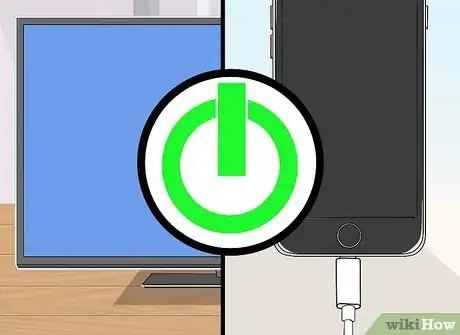
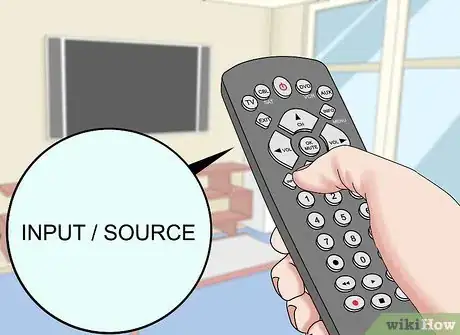
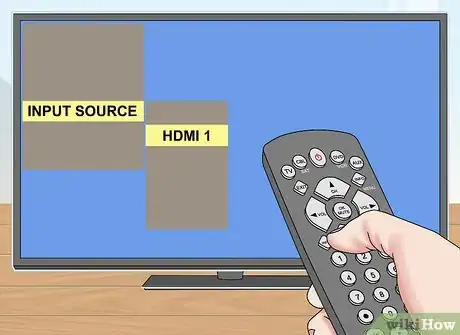

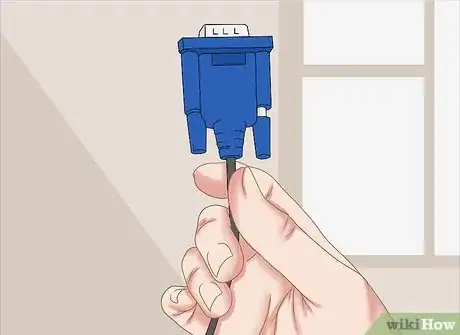



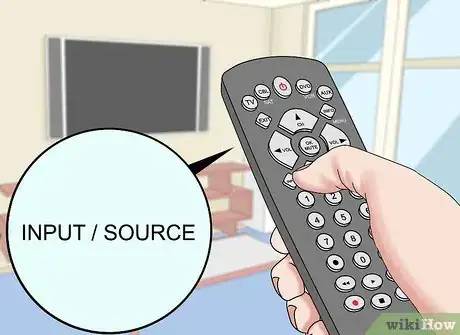
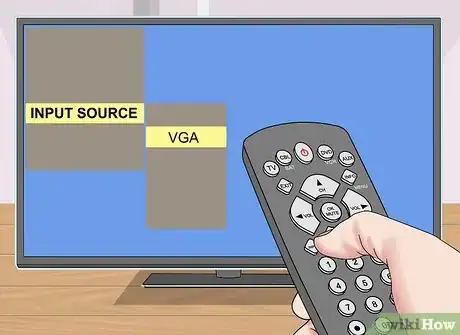

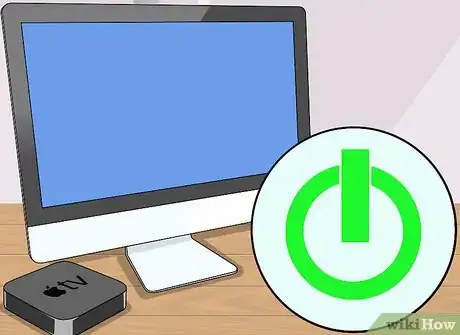
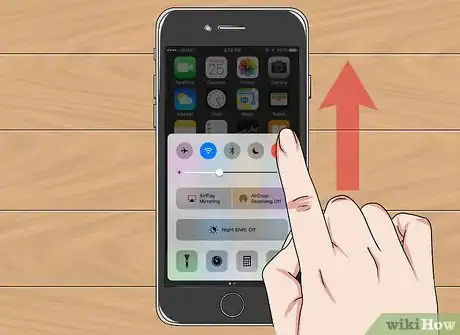
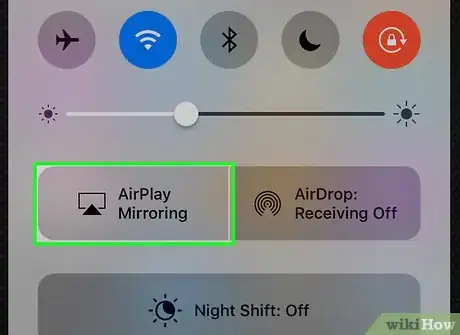
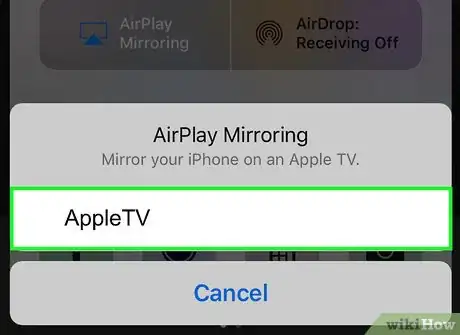



















L'équipe de gestion du contenu de wikiHow examine soigneusement le travail de l'équipe éditoriale afin de s'assurer que chaque article est en conformité avec nos standards de haute qualité. Cet article a été consulté 270 594 fois.